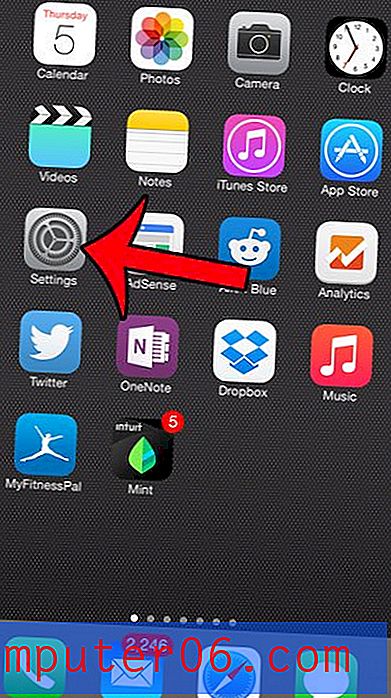Как да използвате списъка за четене в Safari на вашия iPhone 7
Вероятно през целия ден срещате връзки към уеб страници по различни начини. Те могат да идват по имейл, в социалните медии или просто, когато въвеждате думи за търсене в Google. Може да искате да прочетете много информация, която съдържа тези връзки, но има само толкова часове на ден и може да нямате време да прочетете интересна статия, веднага щом я намерите.
Функцията на списъка за четене в браузъра Safari на вашия iPhone предлага удобно решение на този проблем. Можете да добавите уеб страници към вашия списък за четене, след което можете да се върнете към този списък за четене, за да прочетете статиите, които сте добавили към него. Нашето ръководство по-долу ще ви покаже как да добавите страница в списъка си за четене, след това как да получите достъп до този списък за четене.
Как да добавите уеб страница в списъка си за четене на Safari на iPhone
Стъпките в тази статия бяха написани с помощта на iPhone 7 Plus, в iOS 10.1. Нашите стъпки по-долу ще ви покажат как да добавите уеб страница към вашия списък за четене, след това ще ви покажем как да получите достъп до списъка за четене. Всичко това може да стане чрез приложението Safari на вашия iPhone.
Стъпка 1: Отворете приложението Safari .

Стъпка 2: Прегледайте страницата, която искате да добавите към списъка си за четене, след което докоснете иконата за споделяне в долната част на екрана.
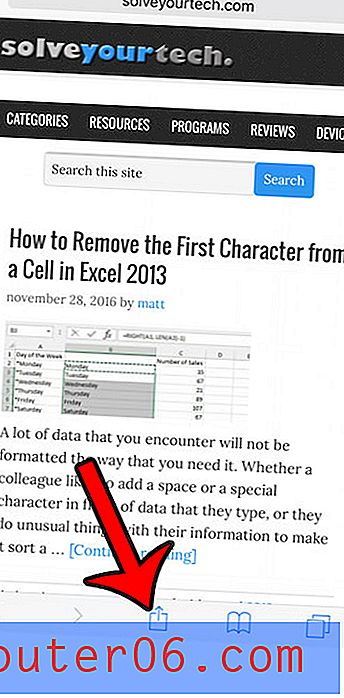
Стъпка 3: Докоснете бутона Добавяне към списъка за четене .
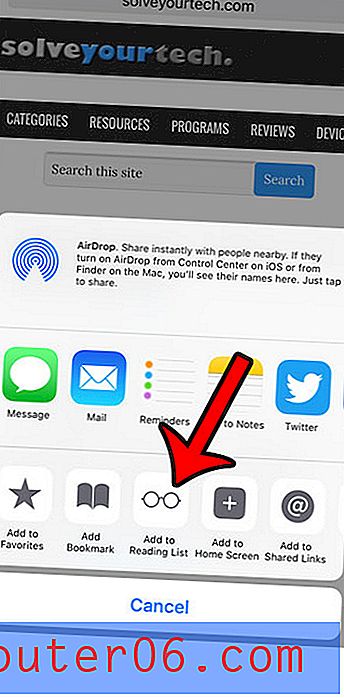
Стъпка 4: Докоснете иконата на отметки в долната част на екрана.
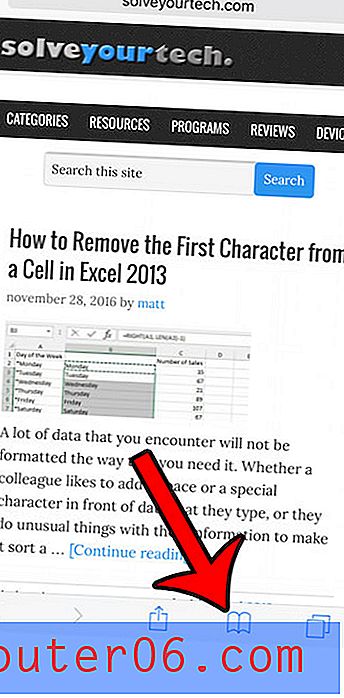
Стъпка 5: Докоснете средния раздел (този с двойката очила) в горната част на екрана.
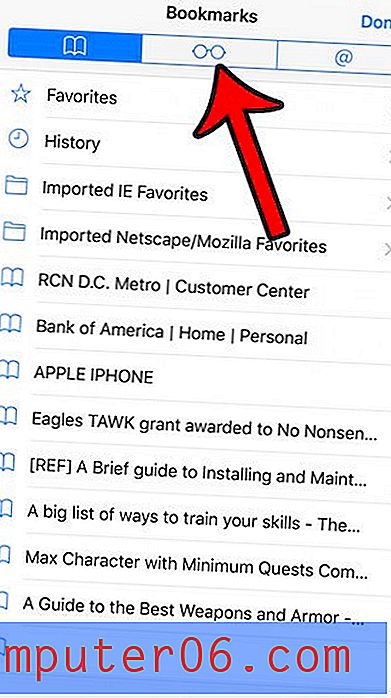
Стъпка 6: Изберете уеб страницата, която искате да прочетете. Тази страница вече ще се отвори.
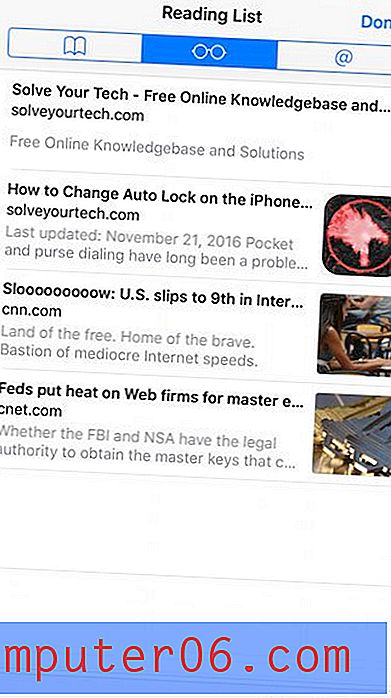
Трябва ли да изчистите историята на сърфирането си или да изтриете бисквитките, които се съхраняват в браузъра на вашия iPhone? Тази статия ще ви покаже прост метод за завършване на този процес.